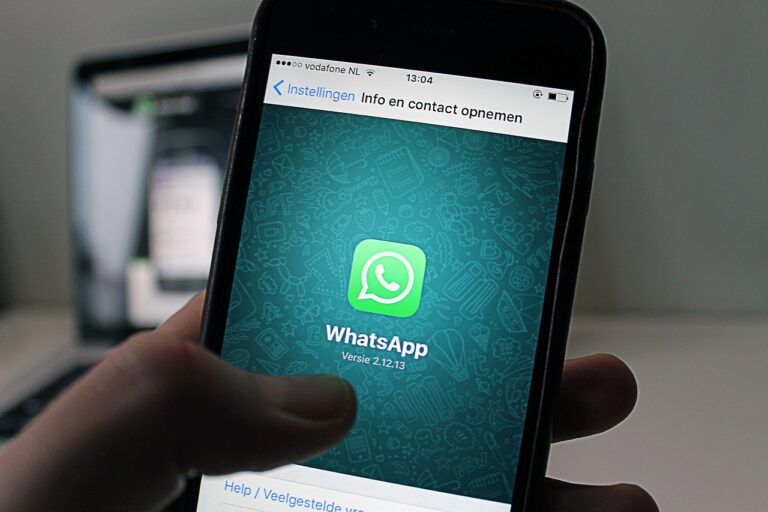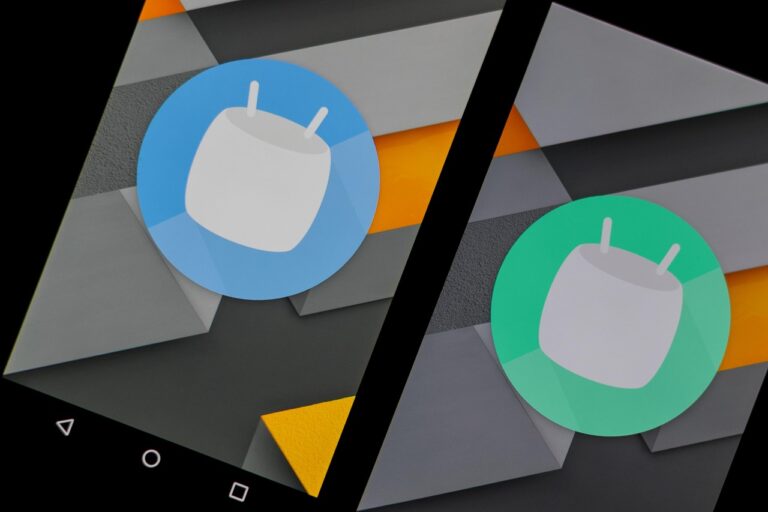Formattare un computer e reinstallare Windows può sembrare un compito intimidatorio, ma seguendo una guida chiara e passo dopo passo, anche chi ha poca esperienza può affrontare questo processo con fiducia. Che tu voglia risolvere problemi di prestazioni, eliminare virus o semplicemente rinfrescare il tuo sistema, questa guida ti accompagnerà attraverso ogni fase, garantendo che tu possa riportare il tuo computer alle sue condizioni ottimali.
Prima di iniziare, è fondamentale preparare il sistema per la formattazione. Assicurati di eseguire il backup di tutti i tuoi dati importanti. Questo passaggio è cruciale, poiché la formattazione cancellerà tutti i file presenti sul disco rigido. Puoi utilizzare un’unità esterna, una nube o un altro dispositivo di archiviazione per salvare documenti, foto, video e applicazioni necessarie. Una volta che hai effettuato il backup, puoi passare alla preparazione di un supporto d’installazione di Windows.
Creare un supporto d’installazione di Windows
Per reinstallare Windows, dovrai avere un supporto d’installazione, che può essere un DVD o una chiavetta USB. Puoi creare una chiavetta USB avviabile utilizzando il Media Creation Tool di Microsoft, che è gratuito e facilmente accessibile sul sito ufficiale. Scarica lo strumento e segui le istruzioni per creare un supporto avviabile. Dopo aver selezionato il dispositivo USB, lo strumento scaricherà automaticamente i file necessari per installare Windows.
Se preferisci utilizzare un DVD, inseriscilo nell’unità e assicurati che il tuo computer sia configurato per avviarlo. Tieni presente che, in alcuni casi, potrebbe essere necessario modificare le impostazioni del BIOS per assicurarti che il sistema avvii il DVD o la chiavetta USB. Questo di solito comporta l’accesso al menu di avvio durante il caricamento del computer, di solito premendo un tasto come F12, F2 o Canc, a seconda del produttore del computer.
Accesso alla gestione del disco
Dopo aver preparato il supporto d’installazione, il passaggio successivo è accedere alla gestione del disco del computer. Riavvia il computer con il supporto di installazione inserito. Se hai utilizzato una chiavetta USB, assicurati che venga riconosciuta e venga caricata correttamente. Se tutto è andato per il verso giusto, vedrai apparire la schermata di installazione di Windows.
Nella schermata di installazione, seleziona la lingua, l’ora e la valuta, e poi clicca su “Avanti”. Successivamente, troverai l’opzione “Installa ora”. Cliccandola, il sistema ti chiederà di accettare i termini del contratto di licenza. È importante leggere questo passaggio con attenzione prima di procedere. Dopo aver accettato i termini, avrai la possibilità di scegliere il tipo di installazione. Scegli “Installazione personalizzata” per poter formattare il disco rigido.
Raggiungerai quindi una schermata che mostrerà le partizioni del disco. Qui, puoi formattare le partizioni esistenti. Seleziona il disco che desideri formattare (di solito è il disco C:), quindi clicca su “Formatta”. Questo processo rimuoverà tutti i dati da quella partizione, quindi assicurati di avere effettuato un backup in precedenza. Dopo aver formattato la partizione, selezionala e fai clic su “Avanti” per continuare l’installazione di Windows.
Completare l’installazione di Windows
A questo punto, il sistema inizierà a copiare i file necessari per completare l’installazione. Questo processo potrebbe richiedere del tempo, quindi armati di pazienza. Una volta che i file sono stati copiati, il computer potrebbe riavviarsi diverse volte. Segui le istruzioni on-screen per completare l’installazione. Ti verrà chiesto di inserire un nome utente, impostare una password e, in alcuni casi, configurare altre opzioni come la privacy e la connessione a Internet.
Dopo l’installazione, Windows potrebbe richiedere di installare aggiornamenti. Assicurati di collegarti a Internet e completare questo passaggio. Gli aggiornamenti sono cruciali in quanto garantiscono che il tuo sistema operativo sia protetto e funzioni correttamente. Questo è anche il momento ideale per installare tutti i driver necessari per il tuo hardware. Puoi trovare i driver sul sito del produttore del computer o delle singole componenti hardware.
Infine, personalizza le impostazioni secondo le tue preferenze. Installa i tuoi programmi preferiti e ripristina i file dal backup che hai effettuato in precedenza. Esplora le nuove funzionalità di Windows e approfitta di un sistema operativo pulito e ottimizzato.
Formattare un computer e reinstallare Windows è un’operazione che può sembrare complessa, ma con questi passaggi, tutto diventa più semplice. Ricorda l’importanza del backup e dedicati a seguire con attenzione ognuno dei passaggi. Non solo avrai un computer funzionante come nuovo, ma acquisirai anche una preziosa esperienza e competenza nel gestire il tuo dispositivo. Buona fortuna e buon lavoro con il tuo nuovo sistema!